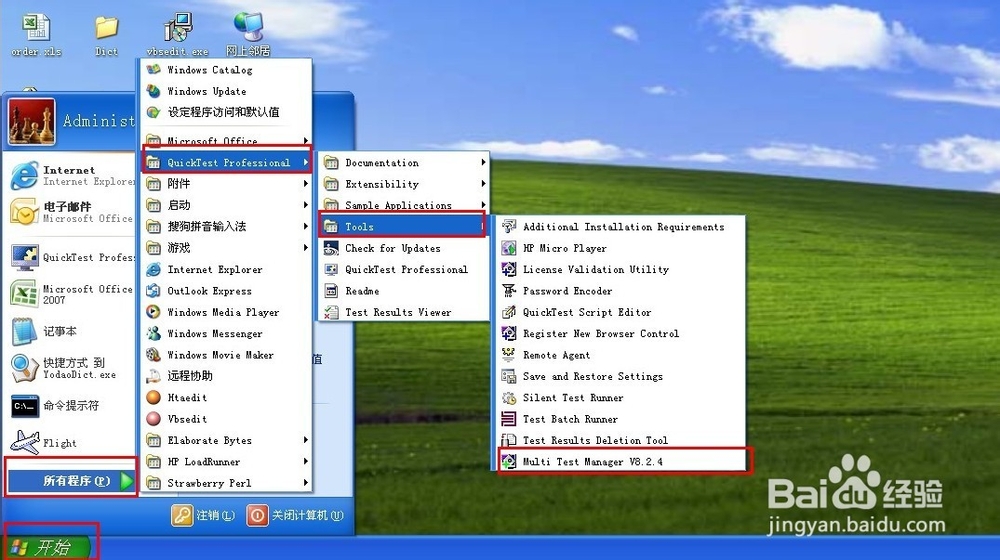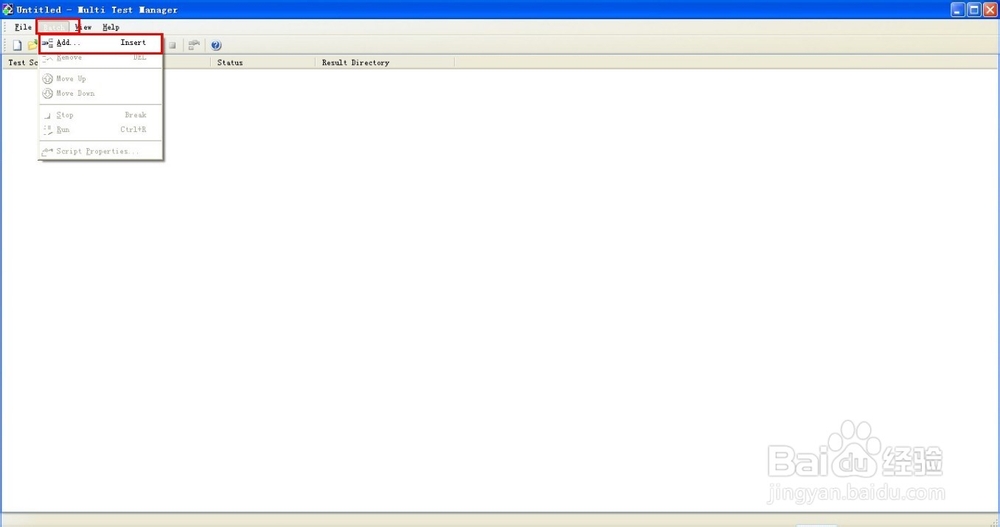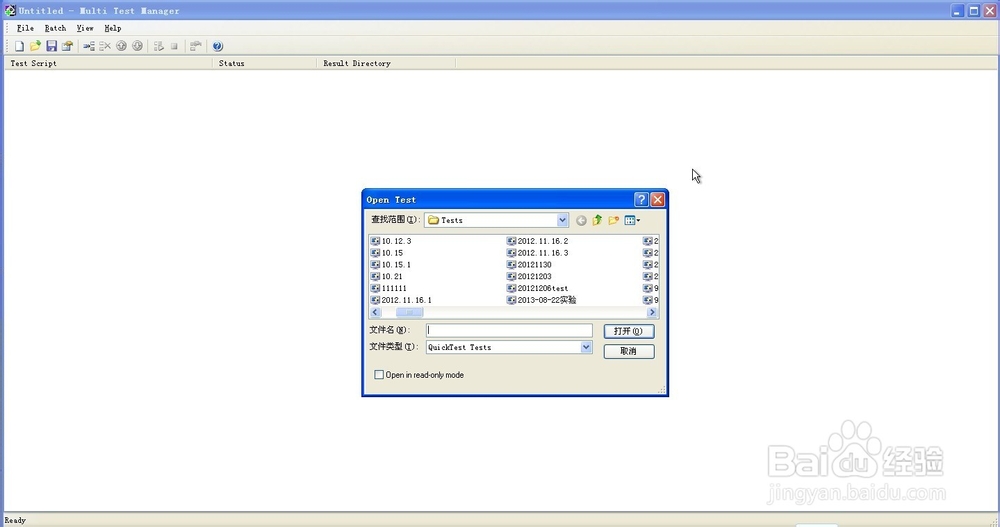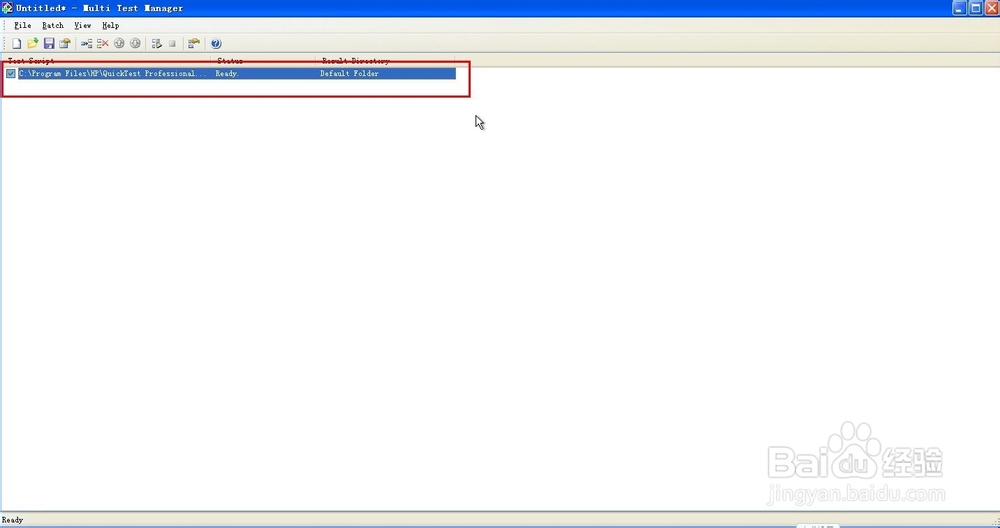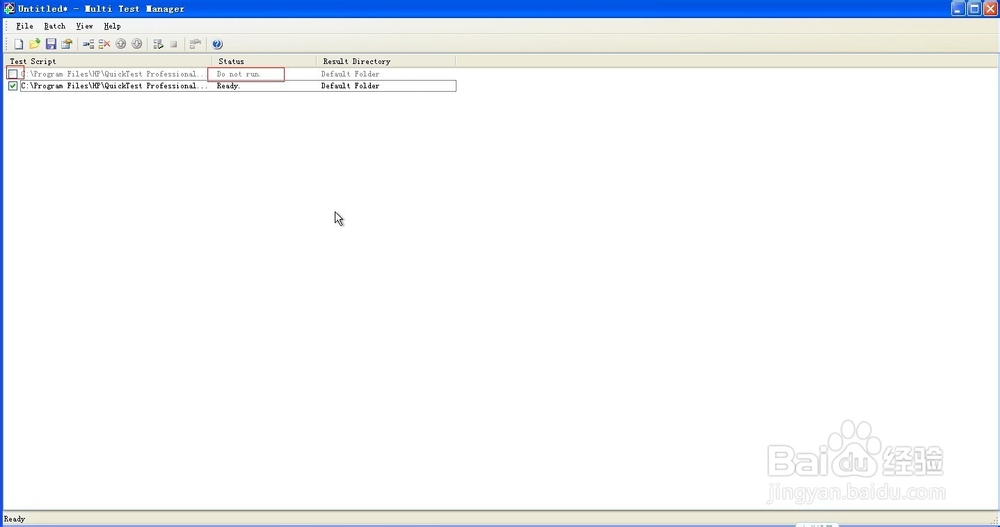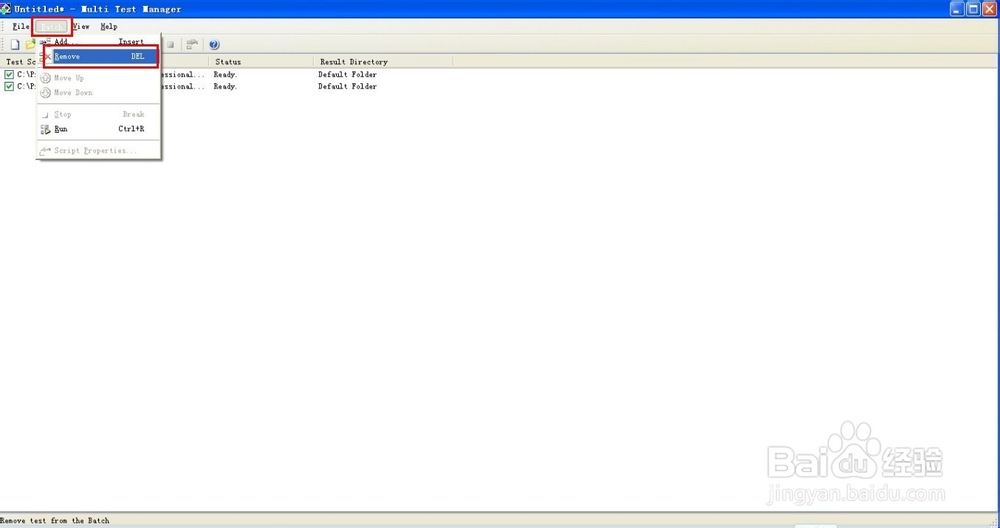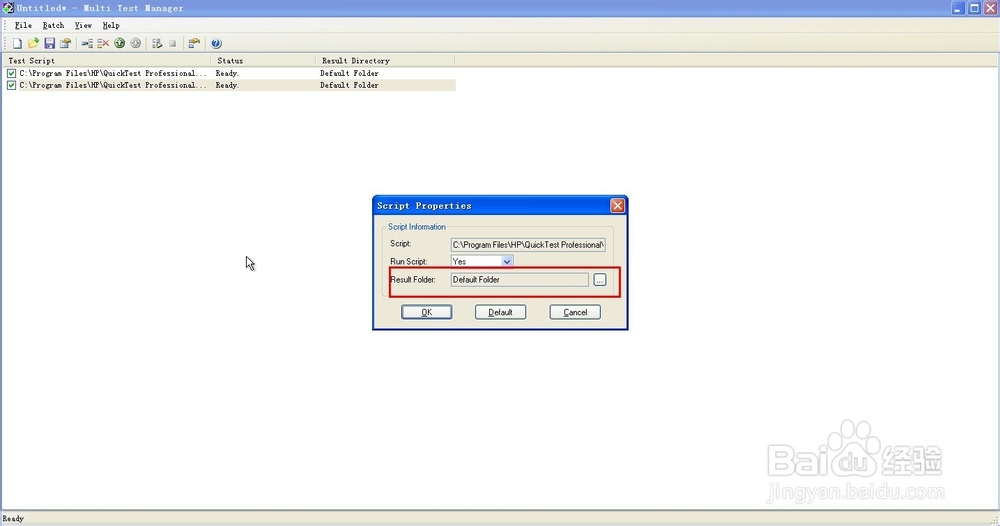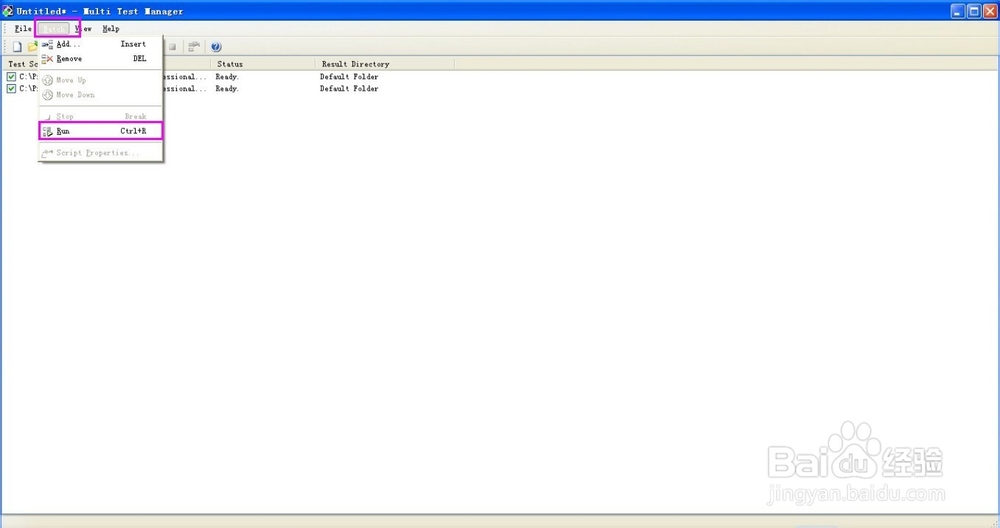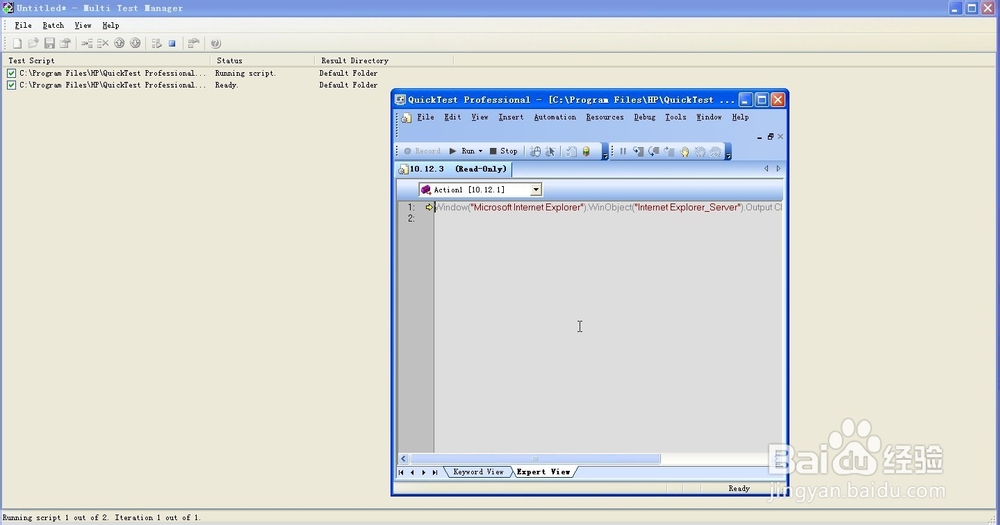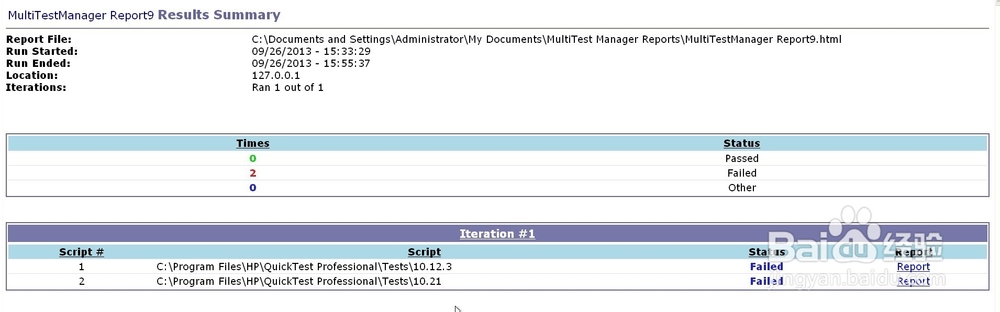QTP批量执行脚本(图文教程)
1、点击桌面左下角【开始】→【所有程序】→【quicktest Professional】→【tools】→【MultiTestManager】打开控制台界面
2、在控制台上方操作栏从左到右第二个【betch】点击,在弹出的下拉菜单中选择【Add】左边有描述“insert”插入一个脚本,点击add开始插入。
3、点击插入后会弹出一个脚本文件选择框,如果框中显示的不是脚本文件,那么通过目录选择找到QTP安装文件中的Tests文件,然后在文件中选择需要添加的自动化测试脚本,如下图所示
4、找到需要批量自动化的脚本,选中脚本点击确定将脚本添加到控制台,此时选择的脚本就显示在了控制台中。
5、从下图可以看到脚本文件名称的前面有一个勾选框,如果勾选在后面的描述会显示“read”准备,如果不勾选脚本描述会显示“do not run”不会运行。意思就是在控制台中还可以选择脚本是否运行。
6、在【betch】这个菜单栏下有一个【Remove】的操作,意思就是移除,选中一个脚本点击【Remove】就可以把这个脚本移除控制台。
7、在脚本选择完成后,在【betch】这个菜单栏下有一个【Script Propert坡纠课柩ies】的操作,就是设置脚本,点击后会出现一个设置对话框,在下方的“result folder”的设置项,这个设置项是设置脚本运行结果的保存路径,路径一定要记住否则运行完成,找不到测试结果就麻烦了。
8、在脚本选择、设置完成后,在【betch】这个菜单栏下有一个【Run】的操作,意思就是开始运行了,这个时候我们啥也不用做就等着接收测试结果吧
9、点击“Run”以后,程序因为要打开QTP程序的原因所以需要时间可能要长一些,这个时候读者只需要耐心等待,然后就调用QTP自动化运行程序,当看到QTP程序打开,就证明成功了。
10、运行完成后,就会自动打开一个html的结果文件,这个结果文件是对所有需要批量脚本结果的一个集成,方便大家一目了然的发现所有脚本的运行情况